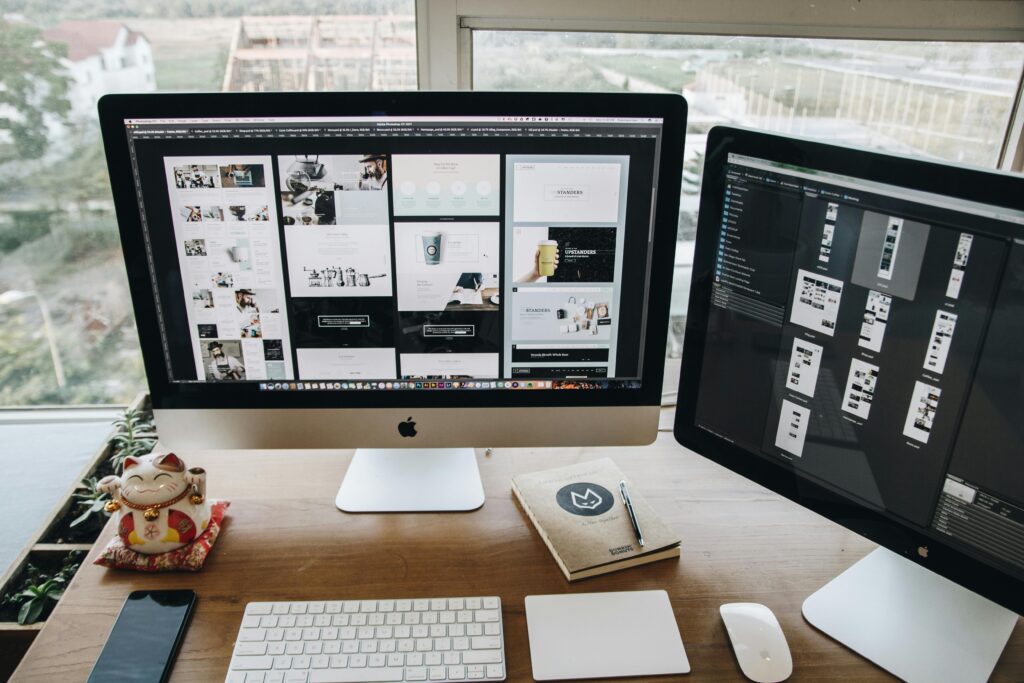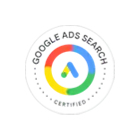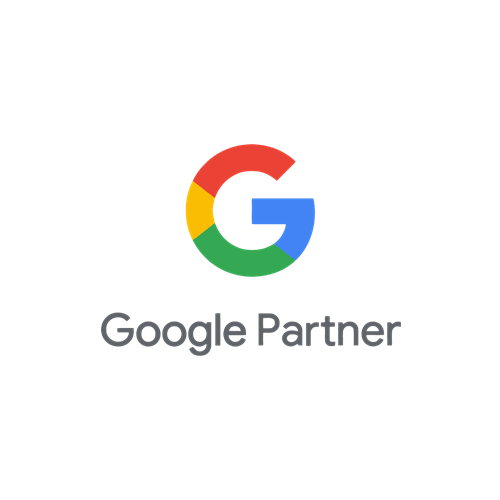Slideshow CK til Joomla
Vil du skabe en visuelt imponerende hjemmeside i Joomla, der effektivt præsenterer din virksomhed, produkter eller tjenester? Med Slideshow CK kan du nemt opsætte flotte slideshows, der tiltrækker opmærksomhed på din forside eller andre nøglesider. I denne guide viser vi dig, hvordan du opsætter og tilpasser dit slideshow på dit Joomla-site, trin for trin.
Hvorfor bruge slideshow CK i Joomla?
Slideshow CK er et kraftfuldt og brugervenligt modul til Joomla, der gør det nemt at skabe dynamiske og attraktive slideshows. Det er ideelt til at fremvise dine produkter, tjenester eller virksomhedens profil på en visuelt appellerende måde. Med Slideshow CK kan du kombinere billeder, videoer og forskellige effekter for at skabe en engagerende brugeroplevelse.
Sådan opsætter du slideshow CK i Joomla
Følg disse enkle trin for at opsætte eller redigere et slideshow på din Joomla-hjemmeside:
Trin 1: Gå til module manager
- Start med at logge ind på din Joomla-backend via domæne.dk/administrator.
- Gå til menuen “Extensions” og vælg “Modules” eller “Module Manager”. Dette er stedet, hvor du kan administrere alle dine moduler, herunder Slideshow CK.

Trin 2: Søg efter slideshow CK
- I “Module Manager”, brug søgefeltet og skriv “slideshow” som søgeord i “Filter”. Dette vil filtrere dine moduler, så du hurtigt kan finde Slideshow CK-modulet.
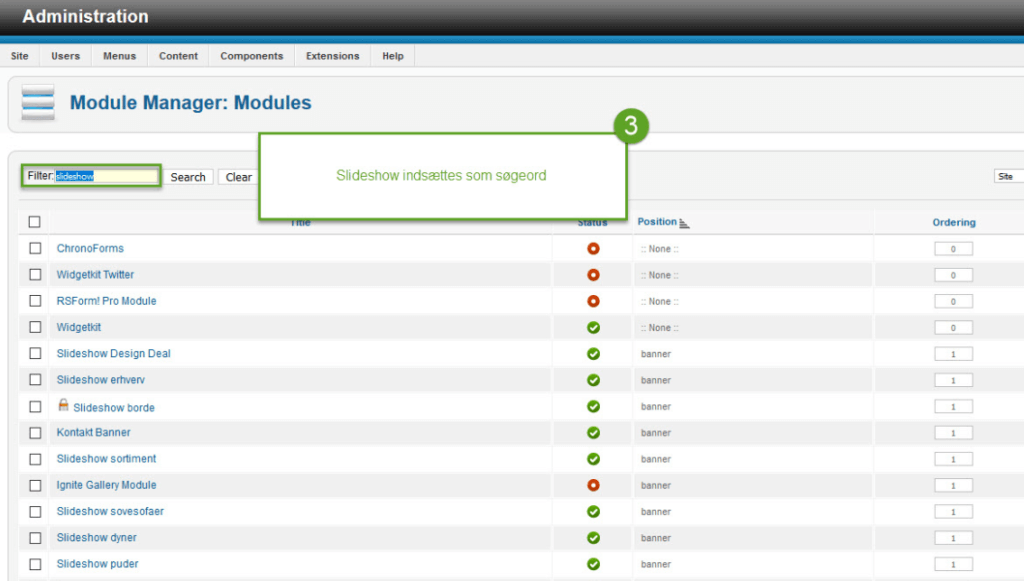
Trin 3: Opret eller rediger dit slideshow
- Når du har fundet Slideshow CK-modulet, klik på det for at redigere eksisterende slideshows eller oprette et nyt.
- Her kan du tilpasse modulet til dine behov, herunder at ændre titlen, justere indstillinger og vælge de sider, hvor slideshowet skal vises.
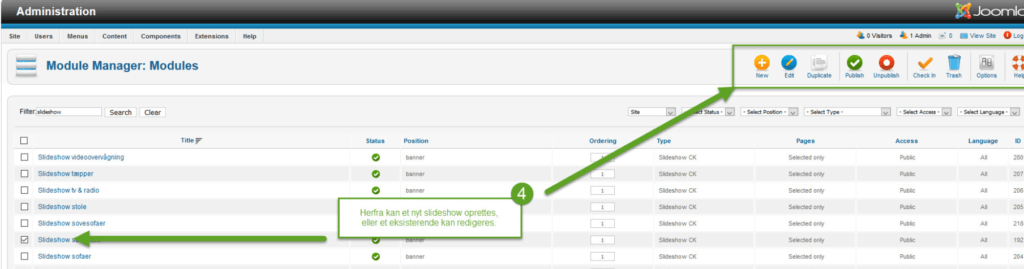
Trin 4: Angiv generelle oplysninger
- I venstre side af modulet kan du angive generelle oplysninger som titel, status og placering af slideshowet på din hjemmeside.
- Sørg for at vælge en passende position på siden, hvor slideshowet skal vises, f.eks. “banner” eller “top-a”.
Trin 5: Tilføj billeder og indhold
- I højre side kan du tilføje det visuelle indhold til dit slideshow. Upload billeder, videoer eller andet indhold, du ønsker at fremvise.
- Du kan også vælge effekter, overgangsanimationer og tidsindstillinger for at gøre dit slideshow mere dynamisk.
- Når du er tilfreds med opsætningen, skal du huske at sætte status til “Published”, så slideshowet bliver aktivt på din hjemmeside.
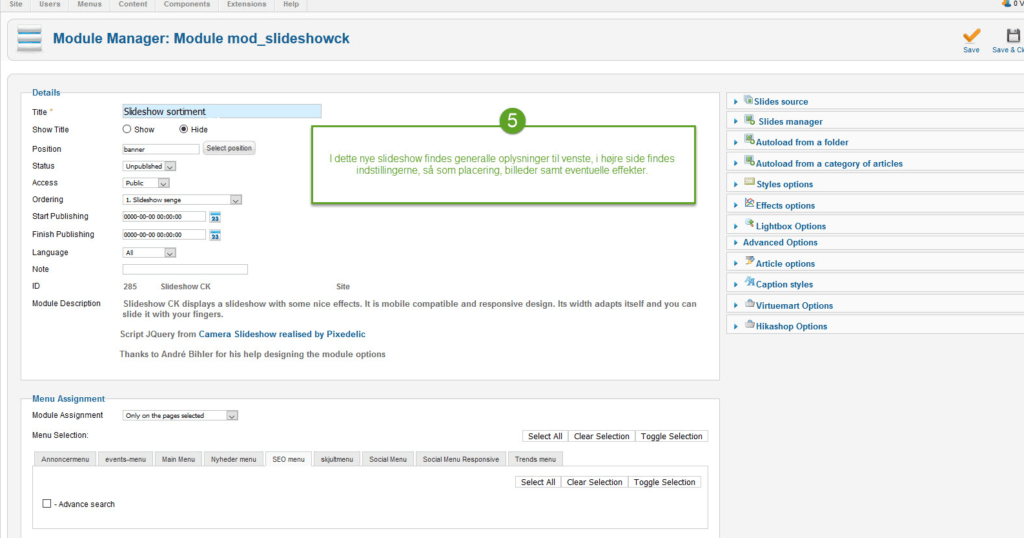
Trin 6: Gem dine ændringer
- Klik på “Save” øverst til højre for at gemme dine ændringer. Dit slideshow er nu opsat og vil blive vist på de valgte sider af din hjemmeside.
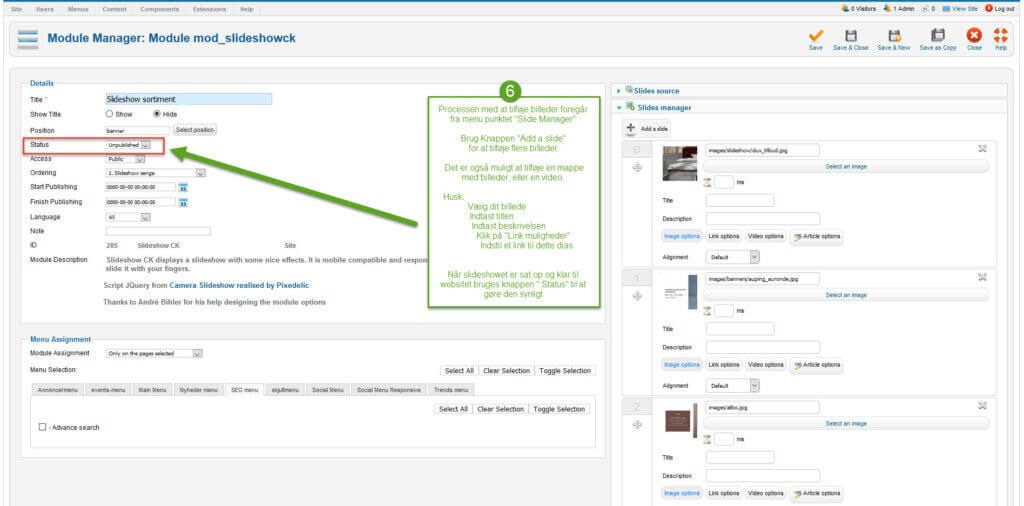
Optimering og tips
- Billedoptimering: Sørg for at bruge billeder i høj kvalitet, der er optimeret til webbrug. Dette sikrer hurtigere indlæsningstider og en bedre brugeroplevelse.
- Effektvalg: Brug overgangseffekter med omtanke. For mange effekter kan gøre slideshowet forvirrende og distraherende, mens enkle, glatte overgange ofte giver det mest professionelle udseende.
- Kontinuerlig opdatering: Opdater dit slideshow regelmæssigt med nyt indhold, især hvis du bruger det til at fremvise særlige tilbud, nye produkter eller vigtige virksomhedsinformationer.
Få hjælp fra eksperter i Joomla
Hos Design’R’us har vi over 15 års erfaring med Joomla og andre CMS-systemer som WordPress og Umbraco. Vores team af digitale specialister er klar til at hjælpe dig med alt fra opsætning af moduler til komplekse tilpasninger af din hjemmeside.
Tøv ikke med at kontakte os – vi har allerede hjulpet hundredvis af virksomheder med at optimere deres hjemmesider.